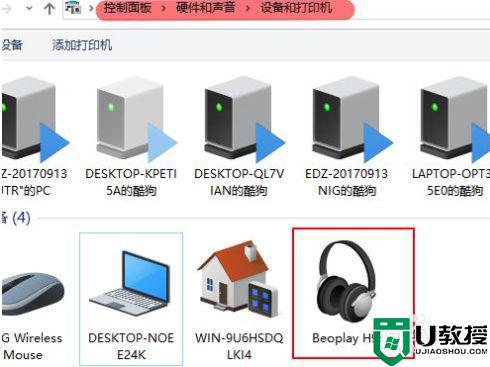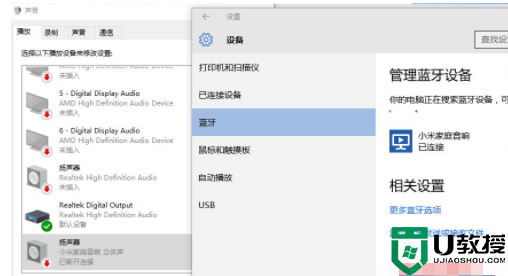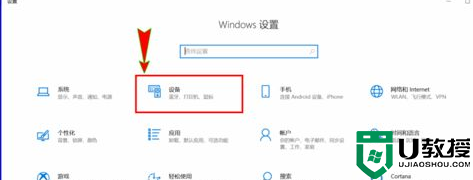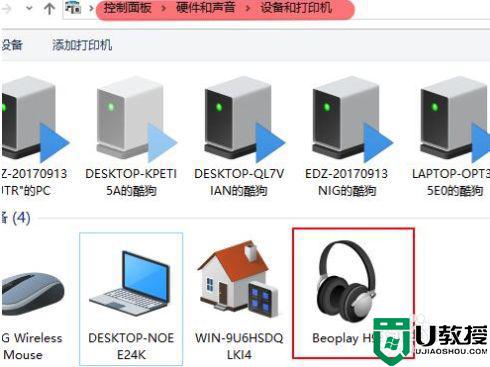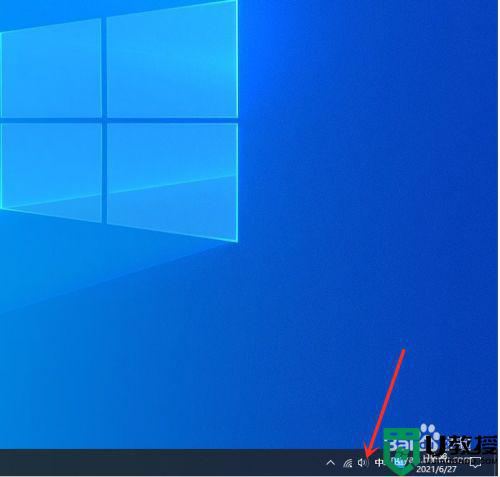蓝牙音箱连接电脑没有声音win10如何修复 蓝牙音箱连接电脑但是不出声音是为什么win10
时间:2021-09-04作者:huige
为了让电脑声音比较大,很多人都会给电脑外接蓝牙音箱来使用,然而近日有使用系统之家win10专业版的小伙伴反映说蓝牙音箱已经连接电脑了,可是却没有声音,不知道遇到这样的问题是为什么,为此,本文给大家讲解一下蓝牙音箱连接电脑没有声音win10的详细修复步骤。
具体方法如下:
1、打开控制面板,进入设备和打印机。
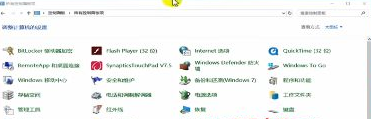
2、选择已经连接的蓝牙音箱设备,右键点击“设备”进入属性,查看服务中的蓝牙服务是否已经开启。
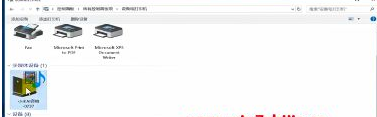
3、全部开启后点击“确定”即可,点击下方音量设置。点击扬声器,将其切换到已连接的蓝牙设备,也可适当调整设备音量到合适位置。
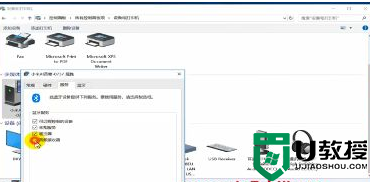
上述给大家讲解的就是蓝牙音箱连接电脑没有声音win10的详细解决步骤,只要参考上面的方法来操作,就会发现蓝牙音箱又有声音了,可以试试看吧。